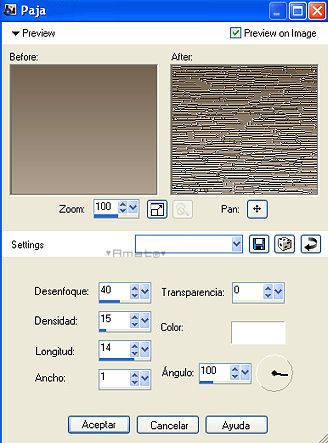- Back to Home »
- Believe
|
Este tutorial ha sido realizado con el PSP XI puedes utilizar cualquier versión. El material proporcionado puede que no sea todo de mi autoría, por lo que si encontraran algún inconveniente para que sea usado les agradecería me lo dejaran saber de inmediato para que sea
retirado de esta
página. Material ::
AQUI :: 1.-Abrir una nueva imagen 544 x 397 pixel transparente. Inundar con el gradiente Corel_06_004, que trae el programa Angulo (0)/ Repeticiones (0)/ Invertir marcado Si lo realizas con otra versión del PSP debes crear un gradiente primer plano color #493824/ plano de fondo color #bdaf9f
2.- Abrir una nueva capa. Inundar con el gradiente Corel_06_004 Angulo (0)/ Repeticiones (0)/ Sin marcar Invertir Aplicar Efecto Textura/ Paja com los valores de la captura:
Cambiar la opacidad de esta capa al 40%
3.- Abrir el tube "Amat0040", Copiar y pegar como nueva capa Imagen/ Redimencionar al 55% Colocar a la izquierda como en el ejemplo.
4.- Abrir el misted "Amat0021", Copiar y pegar como nueva capa. Regresar a la capa anterior borrar ligeramente el contorno derecho del tube, para suavizar la parte que esta debajo del misted. Imagen/ Redimencionar al 60% Colocar al centro como en el ejemplo.
5.- Regresar a la ultima capa (Trama 6) Abrir el tube "Amat0041", Copiar y pegar como nueva capa. Imagen/ Redimencionar al 60% Colocar a la derecha como en el ejemplo.
6.- Abrir una nueva capa. Abrir el pincel "Believe", exportarlo como pincel personalizado. Aplicar con el color #000000, aplicar sombra color #000000 Vertical 92)/ Horizontal (4)/ Opacidad (50)/ Desenfoque (5) Colocar como en el ejemplo. Capas/ Fusionar/ Fusionar visibles
7.- Abrir la imagen "marco". Colocarse en la primera capa (Trama 1) Selecciones/ Cargar o guardar selección/ Cargar selección de canal Alfa Carga la selección #1 Copiar la imagen fusionada en el paso anterior y pegar en la selección.
8.- Colocarse en la ultima capa (lazo) Abrir una nueva capa, con la letra aportada en el material, Primer Plano cerrado/ Plano de fondo color #ab9c8a el tamaño puede variar segun el nombre, yo use (72) Escribir el nombre como en el ejemplo. Colocar tu sello personal como acostumbras a hacerlo.
Fusionar las capas visibles, guardar en formato JPEG.
Llegamos al final de este tutorial. Espero hayas disfrutado de la realización del mismo.
Utiliza este tutorial para crear tu tag, pero no lo copies, modifiques, ni publiques en ningún sitio sin mi autorización.
Tutorial realizado para "Amat PSP Designs" Webset Copyright Amat 2007© All Rights reserved
|